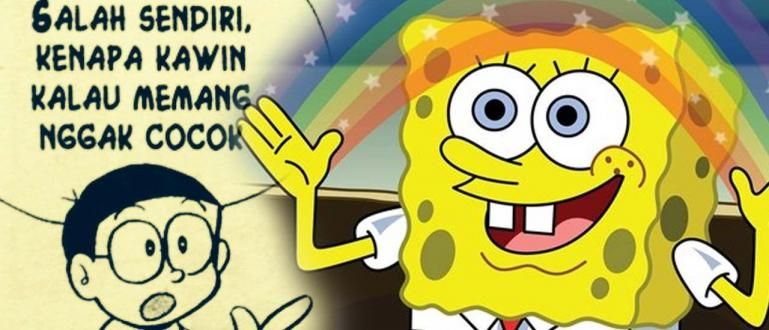क्या आपके कंप्यूटर में गंभीर त्रुटियां हैं? यदि ऐसा है, तो पुनः स्थापित करने के बजाय, निम्न Windows 10 रीसेट विधि का उपयोग करें। गारंटी है कि आपका कंप्यूटर नए जैसा वापस आएगा!
नाम एक कंप्यूटर है, समस्या के नाम से अलग नहीं किया जा सकता है। विंडोज त्रुटियों या वायरस और अन्य की तरह। यदि सॉफ़्टवेयर में क्षति या त्रुटि बहुत गंभीर है, तो लोग आमतौर पर ओएस को फिर से स्थापित करने का निर्णय लेते हैं।
यदि आप एक विंडोज 10 उपयोगकर्ता हैं, तो आपको ओएस को फिर से स्थापित करने की आवश्यकता नहीं है। विंडोज़ 10 को रीसेट करने का एक आसान तरीका है। जानना चाहते हैं कि कैसे?
- अपने कंप्यूटर को बार-बार रीइंस्टॉल न करें! चूंकि...
- विंडोज 10 को कैसे ठीक करें बिना रीइंस्टॉल किए समाप्त हो गया
- इन 13 EVIL Android ऐप्स को रीइंस्टॉल करके ही हटाया जा सकता है!
विंडोज 10 को रीसेट करने के आसान तरीके
 फोटो स्रोत: छवि: शटरस्टॉक
फोटो स्रोत: छवि: शटरस्टॉक हालांकि नाम अलग है, लेकिन विंडोज को रीसेट करने का कार्य रीइंस्टॉल करने जैसा ही है। विंडोज की तरह सब कुछ वापस आ जाएगा। अंतर यह है कि यह विधि आसान है, केवल कुछ कदम।
यदि आप इस विधि को जानते हैं, यदि आप अभी भी पुनः स्थापित कर रहे हैं, तो यह बहुत अच्छा है। एक आसान तरीका है, लेकिन आप इसके बजाय जटिल तरीका चुनते हैं। ड्राइवरों और अन्य को तैयार करने का उल्लेख नहीं है। यदि आप इस पद्धति का उपयोग करते हैं, तो यह फिर से अन्य डेटा दर्ज करने की आवश्यकता के बिना उपयोग करने के लिए तैयार है।
बिना रुके ताकि आप उत्सुक न हों, यहां विंडोज़ 10 को पुनर्स्थापित करने का तरीका बताया गया है
चरण विंडोज 10 को कैसे रीसेट करें
चरण 1
क्लिक "विंडोज लोगो", तब दबायें "समायोजन" या गियर लोगो।

चरण 2
क्लिक "अद्यतन और सुरक्षा".

चरण 3
क्लिक "स्वास्थ्य लाभ", तब दबायें "शुरू हो जाओ".

चरण 4
बाद में तीन विकल्प होंगे, आप अपनी आवश्यकताओं के अनुरूप चुनने के लिए स्वतंत्र हैं। यहां कुछ विकल्प दिए गए हैं।
- पसंद "मेरी फाइल रख", यदि आप चाहते हैं कि आपका व्यक्तिगत डेटा रखा जाए।
- पसंद "सब हटा दो", इस विकल्प में आपकी हार्ड डिस्क को साफ स्वरूपित किया जाएगा ताकि विंडोज ऑपरेटिंग सिस्टम के अलावा कोई डेटा न बचे।
- पसंद "फ़ैक्टरी सेटिंग्स को बहाल करें", यह विकल्प केवल फ़ैक्टरी-पैकेज्ड या OEM कंप्यूटरों पर उपलब्ध है। इसका कार्य सेटिंग स्थिति को शुरुआत में वापस करना है जैसे कि उसने अभी-अभी कारखाना छोड़ा हो।

चरण 5
क्लिक करके जारी रखें "अगला" तथा "अगला" अभी - अभी।

चरण 6
अंतिम क्लिक "रीसेट". फिर आपको बस रीसेट करने या प्रक्रिया को पूरा करने के लिए पुनर्स्थापित करने की प्रतीक्षा करने की आवश्यकता है।

यह विंडोज 10 का एक बहुत ही उपयोगी फीचर है। इसलिए यदि आपके कंप्यूटर की अब और मदद नहीं की जा सकती है, तो बस यह विंडोज 10 रीसेट विधि करें। अरे हाँ, यह भी सुनिश्चित करें कि आप विंडोज से संबंधित लेख या पुत्र अंडालस के अन्य रोचक लेख पढ़ते हैं।
बैनर: Shutterstock
 लेख देखें
लेख देखें